Suonerie Cellulare: come impostare una canzone come tono delle chiamate su Android
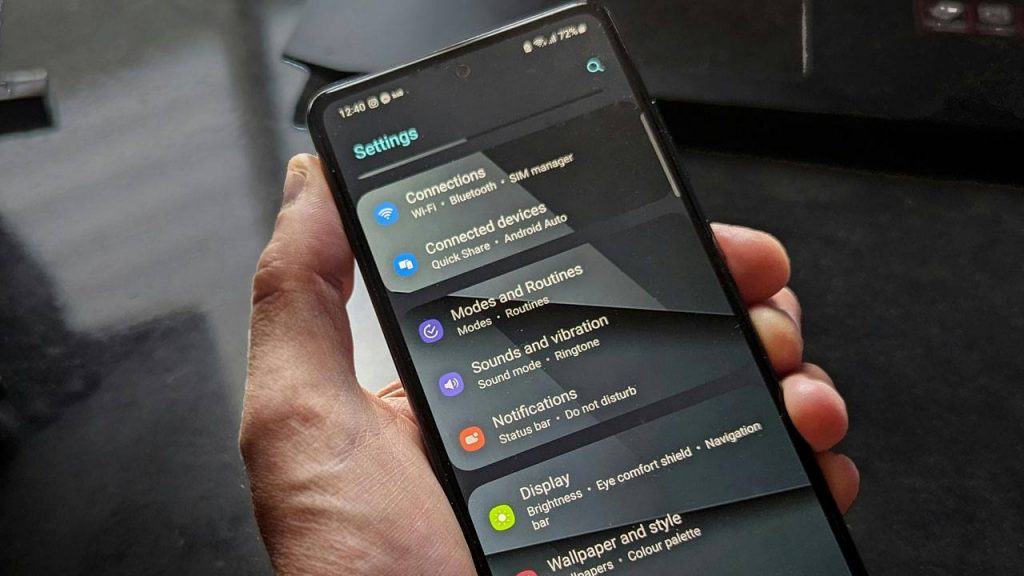
Come impostare suoneria su Android - Agemobile.com (Foto Pexels)
Uno smartphone non è “nostro” fino a quando non vi abbiamo inserito le musiche del cuore: tutti i modi per cambiare suoneria.
Personalizzare il cellulare è il primo passo per “appropriarsi” di uno strumento con il quale, piaccia o meno, bisognerà trascorrere buona parte della propria giornata, non solo per motivi di piacere.
Appena l’acquisto del dispositivo è stato completato il primo pensiero di ogni utente è quello di estrarlo dalla confezione e iniziare a leggere il manuale di istruzioni.
In realtà per chi ha già esperienza di tecnologia e non è al primo smartphone della “carriera” c’è ben poco da scoprire, almeno per quanto riguarda le funzioni base.
Infatti ciò che si va subito a leggere non riguarda il funzionamento delle operazioni più semplici, bensì una voce ben specifica: impostazioni-suoni. Obiettivo? Proprio la personalizzazione.
A ciascuno la propria suoneria: come personalizzare le chiamate su Android
Impostare una foto tutta nostra come sfondo o modificare la disposizione delle app sono solo un paio dei metodi più classici per iniziare a “dare del tu” allo strumento. Niente però personalizza meglio uno smartphone rispetto a una nuova suoneria.
La tecnologia permette di impostare un numero infinito di suoni diversi delle chiamate e anche di assegnare toni diversi ai ‘trilli’ di WhatsApp. Esistono due modi diversi per personalizzare le suonerie: fare tutto da sé o affidarsi a siti e app esterne.
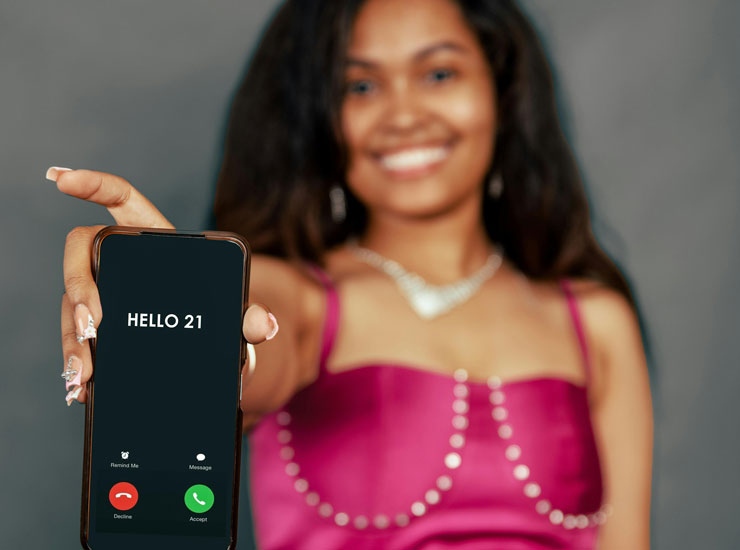
Siti e app non soddisfano? Come scegliere e tagliare la vostra nuova suoneria
Se volete scegliere come suoneria fissa o per un singolo contatto un brano “del cuore” la procedura da seguire è selezionare l’icona delle Impostazioni, quindi la voce Suoni e vibrazione e poi quella Suoneria. Scorrere la schermata con tutti i toni di chiamata verso il basso fino a scegliere la suoneria preferita, fare tap sulla dicitura ‘Aggiungi da memoria dispositivo’, quindi selezionare l’app, poi la suoneria e premere sul suo nome.
Non vi sentite ancora appagati? L’ultima opzione prevede una suoneria che non è presente sul vostro smartphone, ma che avete salvato sul pc. Preparatevi a improvvisarvi dj dal momento che bisognerà lavorare di “taglio e cuci”. Dopo aver importato la suoneria dal computer bisognerà tagliare il brano in modo che abbia una lunghezza non superiore ai 30-40 secondi. Per quest’operazione ci si può appoggiare all’app Ringtone Maker. Una volta scaricata da Google Play Store selezionare il file audio, fare tap sul bottone (…) accanto al titolo del file audio prescelto e selezionare la voce Modifica. Nella schermata successiva spostare i due indicatori grigi che si trovano sul grafico per definire il punto d’inizio e quello di fine della porzione del brano da tagliare, salvare come suoneria, nominare il file e fare ancora salva. Il gioco è fatto e in men che non si dica il nuovo smartphone avrà già ricevuto la vostra inconfondibile “griffe”.
